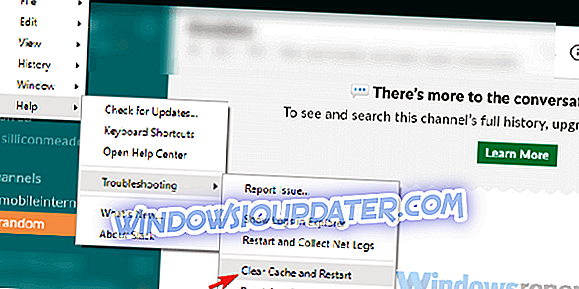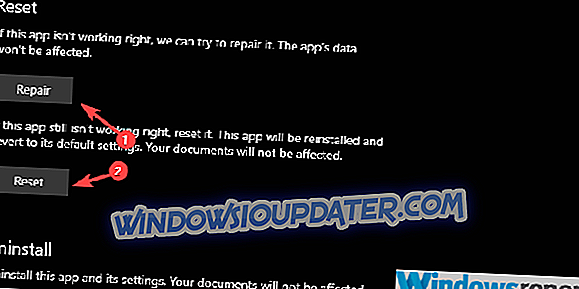Slack je pravděpodobně nejoblíbenějším nástrojem organizace organizace. Množství funkcí a celková použitelnost poskytuje uživatelům skvělý nástroj pracovního prostoru. Problémy jsou sice poněkud vzácné, ale uživatelé se občas dostanou do několika z nich. Jediná odlišná chyba, do které narazíme, je chyba „ Slack nemohl odeslat tuto zprávu “.
Je zřejmé, že se objeví, když se uživatel pokusí odeslat zprávu a setká se s zastavením. Níže jsme vám poskytli 5 možných řešení. Zvažte je vyzkoušet a dejte nám výkřik v komentářích, pokud vám pomohou.
Jak opravit "Slack nemohl poslat tuto zprávu" Slack chyba v několika jednoduchých krocích
- Zkontrolujte, zda jsou servery nahoře
- Zkontrolujte připojení k internetu
- Vymazání mezipaměti aplikace a restartování
- Povolit uvolnění v bráně firewall systému Windows
- Přeinstalujte aplikaci
Řešení 1 - Zkontrolujte, zda jsou servery nahoře
I když naše první zaměření je obvykle na jednotlivých případech, služba jako Slack občas má obecné problémy, trápí mnoho uživatelů. Chcete-li zkontrolovat, zda se jedná o tento případ, a identifikovat možný problém serveru, je třeba, abyste se dostali na webové stránky Slack Status. Tam můžete zjistit, zda je problém na vaší straně, nebo něco, co obtěžuje i ostatní.
Přejděte do Slack Status, zde, abyste zjistili, jaký je tento případ. Sekce Zprávy by vám měla poskytnout dostatek informací o chybě „Slack nemohl poslat tuto zprávu“.
Řešení 2 - Zkontrolujte připojení k internetu
Zajistit, že používáte stabilní připojení, je další věc, o kterou se budete muset starat. To je samozřejmě jednoduché určit a spíše jednoduché řešení problémů obecně. Kromě toho nejlepší způsob, jak začít, když přijde na Slack řešení oficiální webové připojení-testovací nástroj.
Tento nástroj kontroluje připojení k programu Slack a poskytuje cenné informace. Stačí se přihlásit a spustit test.
Poté, co se vám podaří zachytit možné problémy, můžete zkusit tyto kroky při řešení problému:
- Vymažte vyrovnávací paměť prohlížeče (pro webového klienta).
- Restartujte směrovač.
- Zkuste použít kabelové připojení.
- Dočasně zakažte VPN nebo proxy.
Řešení 3 - Vymazání mezipaměti aplikace a restartování
Pokud jdeme nad rámec obvyklých problémů s připojením, další zastávkou je samotná aplikace. Naplněná mezipaměť může být důvodem pro všechny druhy chyb. Nyní nemůžeme s jistotou říci, zda se jedná o chybu s chybou „Slack nemohl poslat tuto zprávu“, ale nebude vám stát nic, co by vymaželo mezipaměť ze Slacku.
Podle toho, jakou aplikaci používáte (standardní verze nebo verze UWP), můžete obnovit mezipaměť podle následujících kroků:
- Otevřete Slack .
- Klikněte na menu hamburger v levém horním rohu a zvolte Nápověda> Odstraňování problémů> Vymazat mezipaměť a Restartovat .
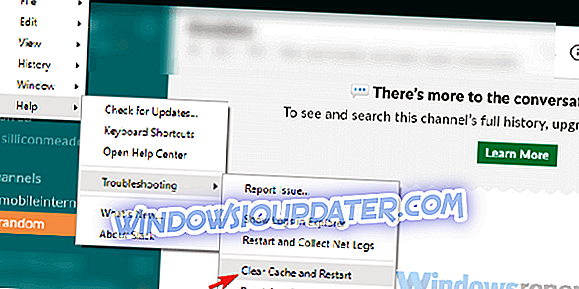
- Můžete opakovat akci a vymazat data aplikace stejně.
Slack UWP z Microsoft Store
- Otevřete Start.
- Klepněte pravým tlačítkem myši na aplikaci Slack av kontextovém menu vyberte možnost Více> Nastavení aplikace .
- Nejprve se pokuste o opravu a pokud to nefunguje, přejděte na možnost Reset .
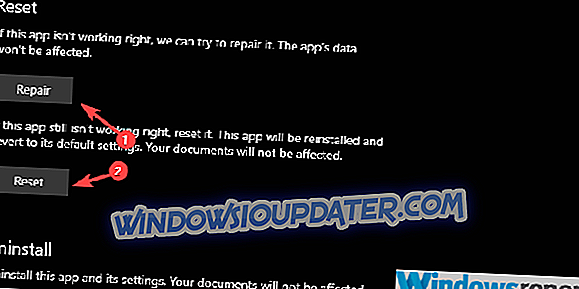
Řešení 4 - Povolit uvolnění v bráně Windows Firewall
Chcete-li, aby všechny aplikace závislé na připojení úspěšně fungovaly, musíte je povolit prostřednictvím brány firewall systému Windows. Slack není výjimkou. To se obvykle provádí automaticky, pokud instalujete klienta nebo aplikaci Microsoft Store. Může se však změnit a my budeme muset potvrdit, že Slack dokáže komunikovat prostřednictvím veřejných a soukromých sítí.
Zde je uvedeno, jak to zkontrolovat a provést nezbytné změny:
- Na panelu Hledat v systému Windows zadejte položku Firewall a otevřete možnost Povolit aplikaci prostřednictvím brány firewall systému Windows .
- Klikněte na „ Změnit nastavení “.
- Povolit Slack volně komunikovat kontrolou obou polí .
- Potvrďte změny a restartujte počítač.
- Začněte Slack a hledejte změny.
Kromě toho, pokud spustíte antimalware software třetích stran s vestavěnou bránou firewall, doporučujeme také Sitel.
Řešení 5 - Přeinstalujte aplikaci
Pokud chyba „Slack nemohla odeslat tuto zprávu“ přetrvává, můžete aplikaci zkusit znovu nainstalovat. Navíc zvažte prozatím použití alternativ, ať už se jedná o webovou aplikaci, UWP nebo standardní stolní aplikaci.
Tím můžeme tento článek uzavřít. Nezapomeňte nám v níže uvedených komentářích uvést alternativní řešení, o kterých víte nebo odesíláte dotazy. Těšíme se na setkání s Vámi.